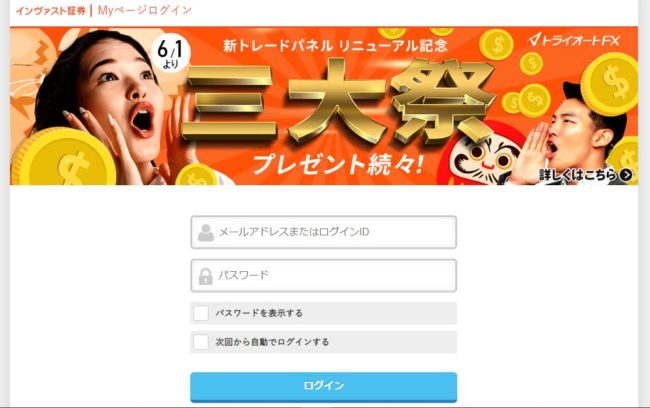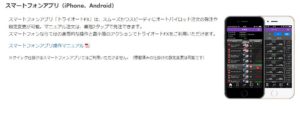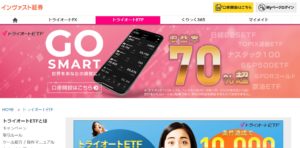インヴァスト証券は色々な自動売買システムを搭載しているFX会社です。
中でもトライオートFX・シストレ24は有名で、口座開設している6割が初心者と言われています。
初心者でも簡単にFX取引をはじめられるシステムを提供しているので、幅広い層から支持を得ています。
今回はインヴァスト証券にログインできない時の対処法を紹介します。
ログインできない原因によって対処法が変わるので、ログインできない人は表示されているメッセージや状態を確認して対処していきましょう。
これからインヴァスト証券で口座開設する人は、ログインできない場合を想定して参考にしてください。
※本ページにはPRが含まれます。
このページのもくじ
インヴァスト証券のログインID・パスワードは郵送されてくる
インヴァスト証券のログインID・パスワードは、口座開設完了のメールを通知次第郵送されます。
メールではログインID・パスワードを取得することができないので、郵送されてくるまで待つ必要があります。
なるべく早く口座開設をしたい人は、メールでログインID・パスワードを受け取れるFX会社を選びましょう。
「口座完了のご案内」にMyページ用ログインID・初期パスワードが記載されている
郵送されてくる「口座完了のご案内」にMYページ用ログインID・初期パスワードが記載されています。
ログインIDは変更不可能ですが、初期パスワードは変更可能です。
自分の覚えやすいパスワードに変更して、忘れないようにしておきましょう。
書類を受け取ることができなかった場合
「口座完了のご案内」の書類を不在によって受け取れなかった場合、保管期間(1週間)以内に郵便局に行くか、再配達をしてもらうように設定しましょう。
1周間以上経っても受け取ることができなかった場合、インヴァスト証券のサポートセンターまで再送依頼の連絡をしましょう。
インヴァスト証券のMYページにログインできない時の対処法
インヴァスト証券のMYページにログインできない時の対処法を解説します、
インヴァスト証券のMYページは各FXサービスを確認できる画面なので、ログインできない場合は素早く対処する必要があります。
自分の分かる範囲で対処して、どうしても対処できない場合はサポートセンターにお問い合わせしましょう。
MYページから取引画面にログインすると画面が真っ白になる場合
MYページから取引画面にログインしても画面が真っ白になる場合、インターネット画面で一時ファイルの削除をおこないます。
ログインを既にしている場合はログアウトして一度画面を閉じましょう。
新しい画面でMYページにログインしてお取引ログインを再度試しましょう。
それでも画面が真っ白になる場合は、自分の利用しているパソコンの動作環境を確認しましょう。
インヴァスト証券の各FXサービスの推奨環境をまとめました。
| シストレ24の推奨環境(パソコン) | |||||
|---|---|---|---|---|---|
| Windows8.1 | Windows10 | OSX | |||
| IE11 | IE11 | Edge | safari | Chrome | FireFox |
| ○ | ○ | ✕ | ✕ | ○ | ✕ |
| シストレ24の推奨環境(iphone/Android) | ||
|---|---|---|
| 推奨環境情報 | iphone | Android |
| 対応機 |
| 下記のOS ブラウザを満たす機種 |
| OS | 【iOS】10.0~12.x.x | 【AndroidOS】6.0~8.x.x |
| ブラウザ | Safari | 標準ブラウザ(Webkit534)、GoogleChrome |
推奨環境以下のスマホ・パソコンは現在ほとんど流通していないので心配ありません。
| トライオートの推奨環境(パソコン) | |||||
|---|---|---|---|---|---|
| Windows8.1 | Windows10 | OSX | |||
| IE11 | IE11 | Edge | safari | Chrome | FireFox |
| ○ | ○ | ✕ | ○ | ○ | ✕ |
| トライオートの推奨環境(iphone/Android) | |
|---|---|
| iPhone/iPad | 【iOS】11.0~13.x.x |
| Android | 【AndroidOS】7.0~10.x.x |
自分が利用している媒体が推奨環境を満たしていない場合はアップロードするか、機種変更をしましょう。
ID・パスワードが違いますとエラー表示された時
MYページにログインする方法として、インヴァスト証券ホームページ右上にある「MYページログイン」ボタンをクリックしてMYページログイン画面を表示します。
上記方法で表示したMYページログイン画面でないとログインできない可能性があります。
MYページ用ID番号は5から始める数字なので間違えていないか確認しましょう。
IDとパスワードを逆に入力している場合もあります気をつけましょう。
パソコンで入力している場合、入力欄に半角スペースが入ってないか確認しましょう。
上記のことを確認して対処しましょう。
ID・パスワードを忘れてしまった時は再発行しよう
MYページ用IDが分からない場合は、MYページIDの再発行画面で申請しましょう。
本人認証情報を入力して、登録しているメールアドレス宛に認証メールが送られます。
認証コードを入力するとMYページ用IDが表示されるので、ログイン画面にて再入力しましょう。
パスワードを忘れてしまった人は、パスワードをリセットする方法があります。
MYページパスワードリセット画面にて自分の認証情報を入力しましょう。
認証完了後、初期パスワードが表示されるので確認しましょう。
自分で対処できない場合はサポートセンターにお問い合わせ
上記の対処法でもうまく対処できないという人はインヴァスト証券にお問い合わせしましょう。
- フリーコール 0120-659-274
- 受付時間:午前9:00~午後5:00(土日・元旦を除く、祝日は対応しています。)
電話対応時間外の場合はメールを利用しましょう。
- トライオート/ETF etf-info@invast.jp
- シストレ24/ imr-info@invast.jp
- トライオートFX/ triauto-info@invast.jp
- FX24 /fx24-info@invast.jp
- くりっく365/ fx-info@invast.jp
ID・パスワードを間違え続けるとロックがかかってしまう
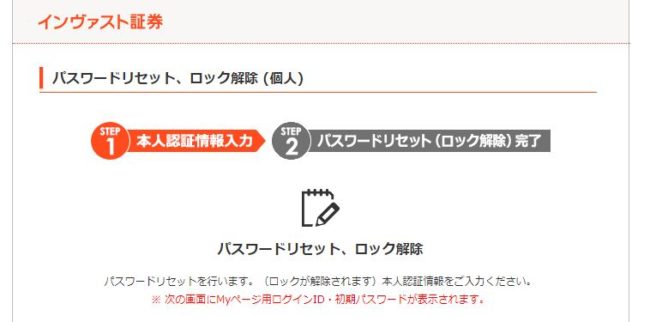
インヴァスト証券はID・パスワードを10回以上間違えるとロックがかかってしまいます。
ロック解除しないとインヴァスト証券で取引をおこなうことが不可能になるので、素早く解除しましょう。
MYページ用IDパスワードをリセットする画面を開きリセットするとロックが解除されます。
パスワードリセット・ロックの解除画面のログインIDにはMYページ用または取引用いずれかのID番号を入力する必要があります。
リセット・ロック解除できない場合は、カスタマーサポートセンターまでお問い合わせしましょう。
ロック解除するにはサポートセンターに連絡する必要がある
取引用パスワードロックを解除する場合は、カスタマーサポートセンターにお問い合わせする必要があります。
平日しか電話対応していないので、時間帯を確認して計画的にお問い合わせしてください。
インヴァスト証券の各FXサービスでパスワードを変更する方法
インヴァスト証券の各FXサービスでログインID・パスワードを変更する方法を紹介します。
変更できないFXサービスもあるので注意しましょう。
MYページ用パスワードの変更方法
MYページ用のパスワードは、MYページにログインしてメニューにある「お客様情報の確認・変更」を選択するとパスワードを変更できます。
6~10文字以内の半角英数字で変更することができるので、自分が覚えやすいパスワードに変更しましょう。
ログインIDは変更することができません。
シストレ24のパスワード変更方法
シストレ24のパスワードを変更する場合は、MYページにログインして「シストレ24」を選択して上部メニューにある「お客様情報の確認・変更」を選択しましょう。
「MirrorTraderパスワード変更」があるので、クリックして変更しましょう。
シストレ24のパスワードは最低1つ以上の大文字アルファベット、小文字アルファベット、数字をすべて入れる必要があるので注意してください。
トライオートFX・トライオートETFのパスワードは変更不可能
インヴァスト証券が提供しているトライオートFX・トライオートETFはログインID・パスワードを変更することができません。
初期IDとパスワードを大切に保管して忘れないようにしておきましょう。
くりっく365のパスワード変更方法
くりっく365はブラウザ版取引画面メニューの「設定」から変更することができます。
「パスワード変更」を選択してパスワードを変更しましょう。
くりっく365のパスワードは6~13文字以内の半角英数字で変更することができます。
FX24のパスワード変更方法
FX24のパスワード変更方法は、ブラウザ版取引画面のメニューから「設定」を選択します。
「パスワード変更」を選択してパスワードを変更しましょう。
6~13文字以内の半角英数字で変更することが可能です。
インヴァスト証券の各FXサービスのID・パスワードを確認する方法
インヴァスト証券で複数口座開設している人は、まとめてログ委任ID・パスワードを確認する方法があります。
MYページにログインして「お客様情報の確認・変更」をクリックしましょう。
お客様情報の確認画面で、自分が開設済みの口座が表示されます。
開設済み口座の右側に「取引用ログインID初期パスワード確認」があるのでクリックしましょう。
再度MYページ用ログインID・パスワードを入力します。
ログインが完了すると、自分の口座開設している口座のIDとパスワードをまとめて閲覧することができます。
PDFファイルでまとめて確認可能
自分が口座開設しているサービスの取引ID・パスワード、お客様控え(PDF)が表示されるのでPDFファイルをダウンロードして万が一の為に取っておきましょう。
郵送でPDFファイルを書類にして受け取ることも可能です。
郵送で受け取りたい場合はカスタマーサポートセンターに連絡して郵送してもらいましょう。
簡単にログインできるように自動ログイン設定をしておこう
ログインID・パスワードを忘れないようにすることも大事ですが、自動ログイン設定をしておくと毎回入力しなくてもログインすることが可能になります。
インヴァスト証券のスマホアプリでも可能なのでおすすめです。
MYページログイン画面で設定可能
自動ログインはMYページログイン画面で設定可能です。
MYページからログインする時に下部にある「次回から自動ログインする」を選択してログインすると次回から自動ログインすることができます。
他の人と共有している媒体では自動ログイン機能を使わないようにしよう
個人のみ利用している媒体で自動ログイン設定するのは問題ないのですが、他の人も利用する媒体で利用すると不正ログインされてしまう可能性があるので利用しないようにしましょう。
他人がログインされると資金を不正に盗まれたり、自分の知らない取引を操作されたりするので注意しましょう。
自動ログインの解除方法
自動ログインを解除したい人は、MYページ利用後右上にある「ログアウト」ボタンを押してログアウトしましょう。
自動ログインが解除されます。
インヴァスト証券のログインID・パスワードは郵送で送られてくる!万が一のことを考えて保管しておこう
インヴァスト証券のログインID・パスワードは郵送で送られてきます。
万が一のことを考えて保管しておきましょう。
ログインID・パスワードを忘れても再発行することができます。
ログインID・パスワード再発行画面の指示に従って再発行しましょう。
どうしても自分で対処できない場合はカスタマーサポートセンターにお問い合わせしましょう。
ログインID・パスワードを忘れてしまうと取引開始までに時間がかかってしまう
ログインID・初期パスワードを忘れてしまうと再取得までに時間がかかるので、取引を始めるのに時間がかかってしまいます。
できるだけ早く取引開始したい人は、ログインID・初期パスワードを忘れないようにしておきましょう。
自分のアカウントがロックされた時はサポートセンターにお問い合わせしよう
10回以上間違ってしまった人は、アカウントがロックされるので気をつけてください。
ロックされる前に、IDもしくはパスワードの再発行をおこなってロック回避しましょう。
アカウントロック状態になるとカスタマーサポートに連絡してロック解除してもらわないといけなくなります。
場合によっては時間がかかってしまうので、なるべくアカウントロックにならないようにしましょう。
インヴァスト証券の各FXサービスのID・パスワードが異なるのでPDFファイルを保存しておこう
インヴァスト証券の各FXサービスにそれぞれのID・パスワードが設定されてあるので、複数口座開設している人は自分の情報がまとめて表示されてあるPDFファイルを取得しておきましょう。
すべてまとめているPDFファイルを書類で取得したい場合はカスタマーサポートに連絡して郵送してもらいましょう。
トライオートFXはID・パスワード変更不可能!スマホでも簡単にログインできる状態にしておこう
インヴァスト証券で人気のFXサービス「トライオートFX」はID・パスワード両方変更不可能となっています。
スマホでログインする時ID・パスワードを保存するスイッチがあるので押しておきましょう。
簡単にログインできるのでおすすめの機能です。